核心要点
- 微软的手机连接应用让用户能够轻松地将安卓或iOS设备与Windows 11或10系统连接。
- 手机连接应用在Windows 11系统中预装,如有需要,可以从微软商店快速下载。
- 手机连接应用具有诸如短信收发、通知管理、照片浏览以及拨打和接听电话等基本功能。
过去那种通过复杂应用在Windows上镜像手机屏幕的时代已经结束。借助微软的手机连接功能,您可以方便地将您的安卓或iOS设备与Windows 11或10系统连接,高效地管理照片、回复消息等。那么,手机连接应用究竟是什么?它又能为您带来什么便利呢?
什么是手机连接(以及在哪里下载)?
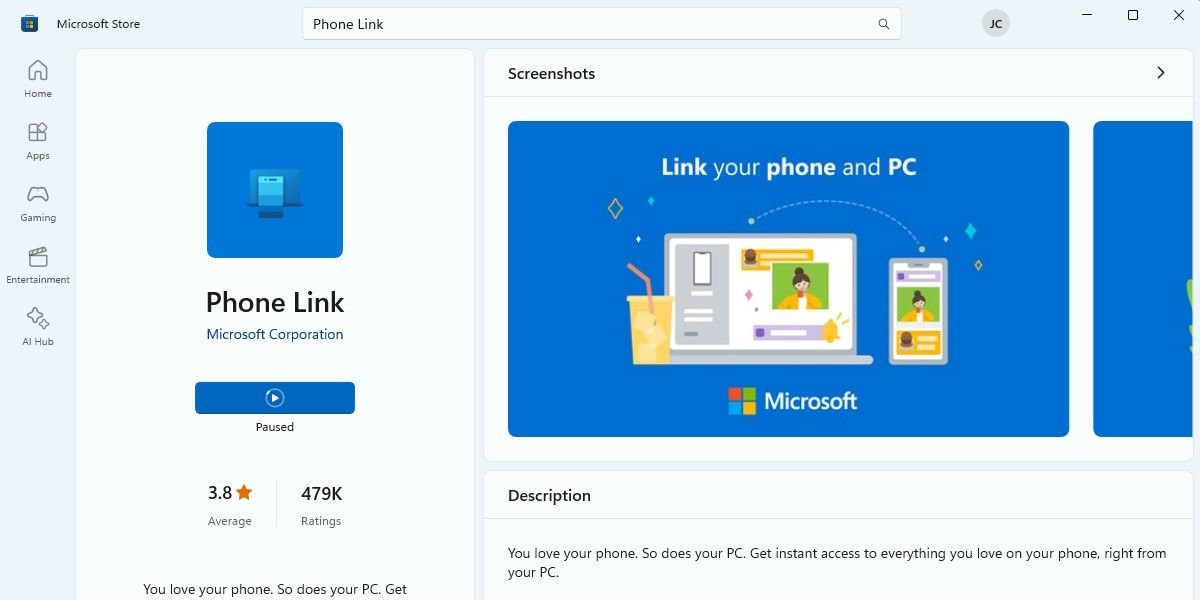
手机连接是微软为实现Windows电脑与移动设备交互而提供的解决方案。这款应用满足了您日常的基本需求,例如查看短信、回复通知、管理照片以及拨打电话,而无需拿起手机解锁。
当然,与更高级的同步选项(如直接镜像安卓屏幕或使用三星Flow与兼容的三星设备配合使用)相比,手机连接在功能上还有一些欠缺。
然而,作为一款Windows内置应用,它也提供了一些独特的优势。手机连接预装在大多数Windows 11版本(以及安装了2019年5月更新的Windows 10)中,您可以在“开始”菜单中快速找到它。如果您的电脑上尚未安装,系统可能会提示您前往 微软商店的手机连接页面进行下载。
手机连接的系统要求
除了运行Windows 11的电脑和一个有效的微软账户外,手机连接并不需要太多其他条件。您需要在手机上安装配套应用才能进行连接,具体需要哪种硬件取决于您所使用的移动设备。
- 安卓系统:手机和Windows电脑必须处于同一Wi-Fi网络下才能使用手机连接。您还可以连接蓝牙以实现诸如通话等附加功能。最低要求是安卓7.0或更高版本。
- iOS系统:iPhone只能通过蓝牙连接,因此请确保蓝牙已开启,并且iPhone在可连接的范围内。您的iPhone应该至少运行iOS 14或更高版本。
如何设置Windows手机连接
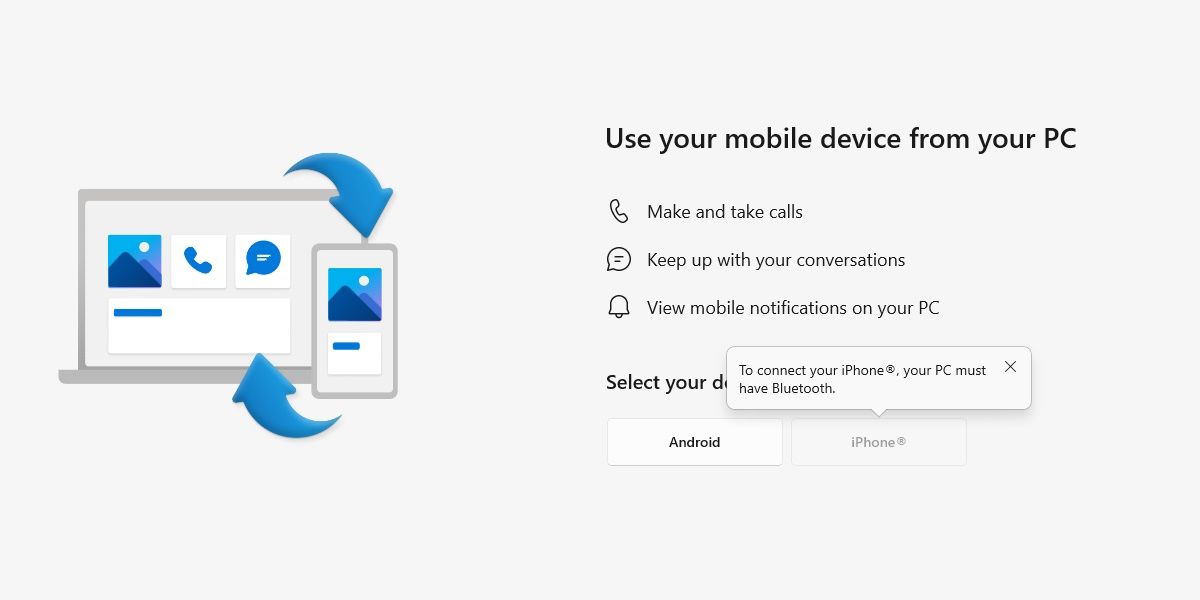
您必须选择将电脑与安卓手机还是iPhone配对。要将电脑与手机配对,请安装安卓或iOS系统的配套应用。分别从Google Play商店或Apple Store下载并安装Windows连接安卓或Windows连接iOS。然后,在您的电脑上启动手机连接应用,或通过Windows 11任务栏上的搜索功能找到它。
手机连接会在屏幕上生成一个二维码,您需要使用手机上的Windows连接应用进行扫描。或者,您也可以使用网页选项生成相同的二维码。
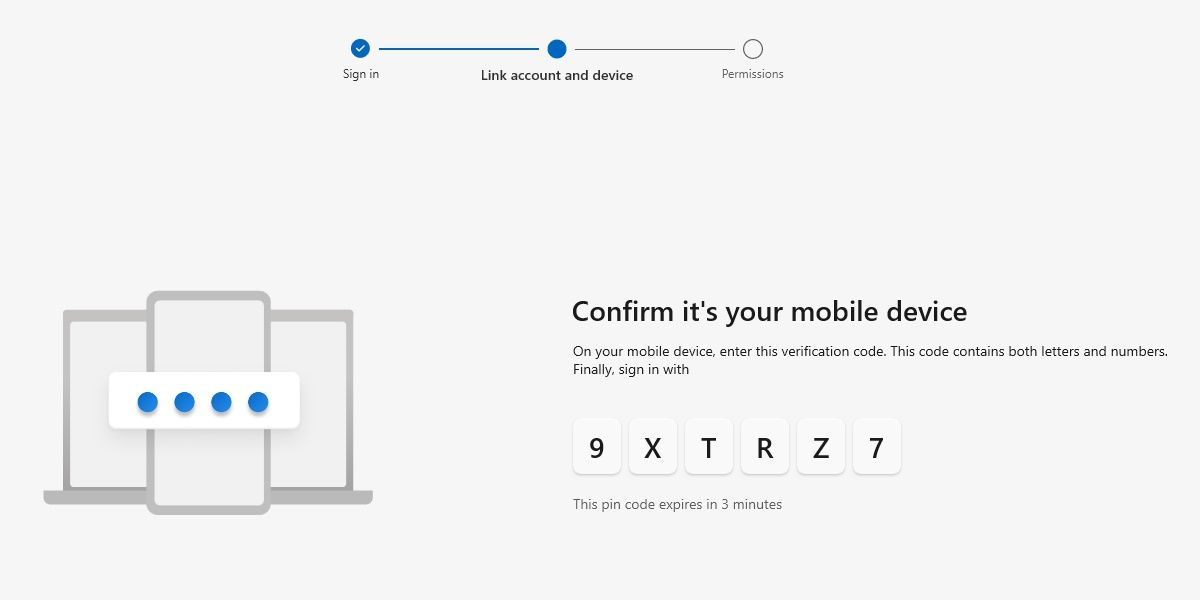
扫描二维码后,您的手机上会提供一个连接代码,并提示您登录微软账户。在“手机连接”窗口中输入该字母数字代码以完成配对。
接下来,系统会提示您授予设备一些系统权限。您可以允许或禁止管理您想同步的内容,但是,为了获得最佳体验,建议允许所有权限。此外,未授予全部权限或在手机上开启省电模式都可能导致手机连接同步出现问题。
手机连接应用的基本功能
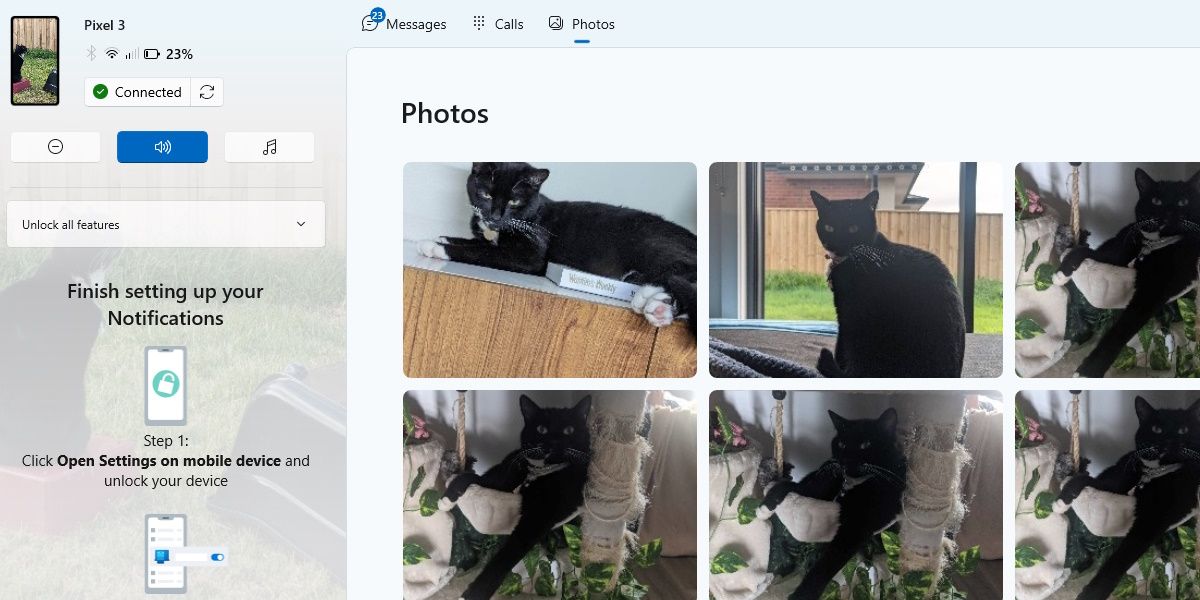
假设您已经通过蓝牙或Wi-Fi完成了连接,手机连接应用具有以下核心功能:
- 短信:管理和回复您的短信,这对于喜欢用键盘打字而不是在手机上发短信的用户来说非常方便。
- 通知管理:您所有的通知横幅都可以在手机连接应用中查看,甚至可以在Windows系统中显示通知事件。任何带有交互元素的横幅,例如回复字段,都可以在电脑上操作。
- 照片(仅限安卓):查看安卓手机上最新的2000张照片和屏幕截图。您可以以原始完整尺寸查看、保存这些照片,或者通过手机连接应用直接从手机中删除。
- 拨打和接听电话:在您获得正确权限并开启蓝牙的情况下,可以使用电脑硬件来接听电话。
- 同步联系人:您可以同步手机上的所有联系人,并从电脑上搜索姓名或电话号码。
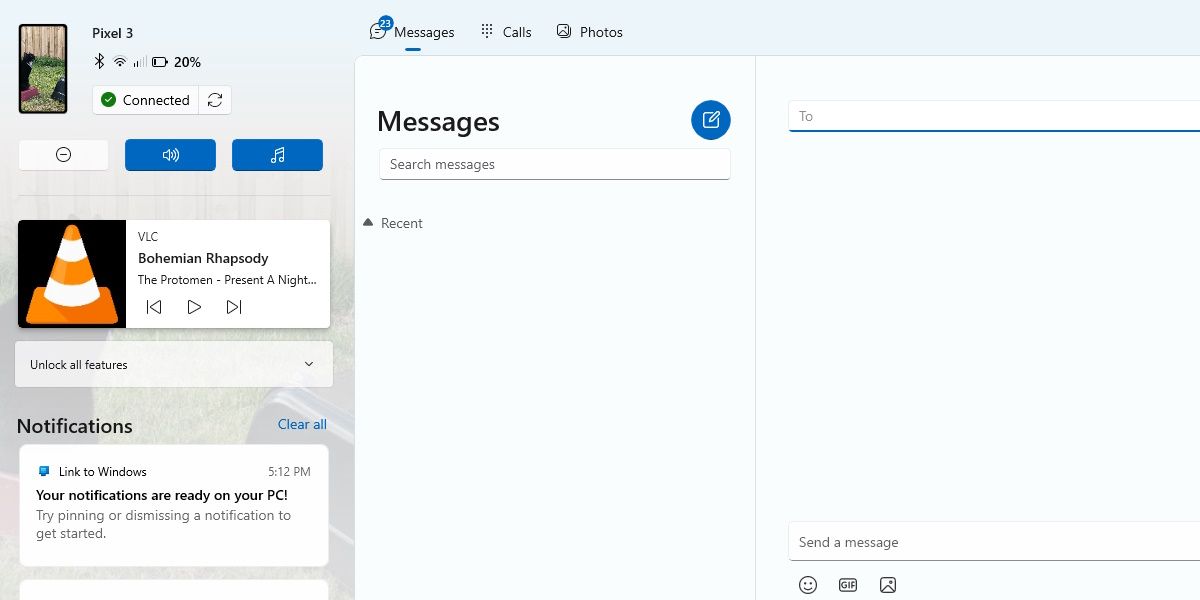
还有一些更高级的功能,例如屏幕镜像、在电脑上使用安卓应用以及在设备之间拖放文件。然而,这些功能仅限于某些兼容的手机,其中大部分是三星品牌的。这可能会让没有兼容设备的用户感到失望。不过,即使缺少这些功能,手机连接仍然是一个有效、简单且免费的连接设备桥梁。